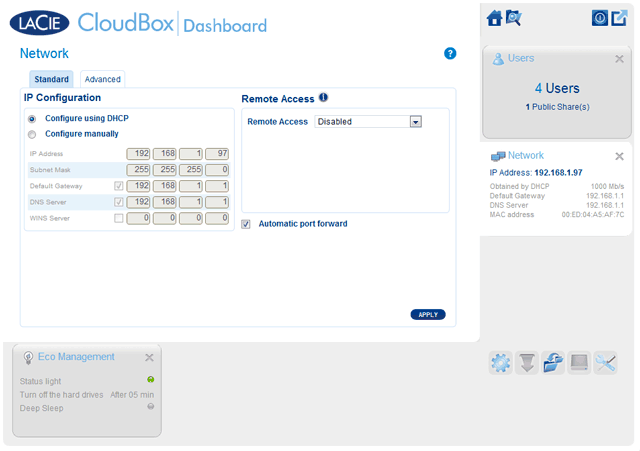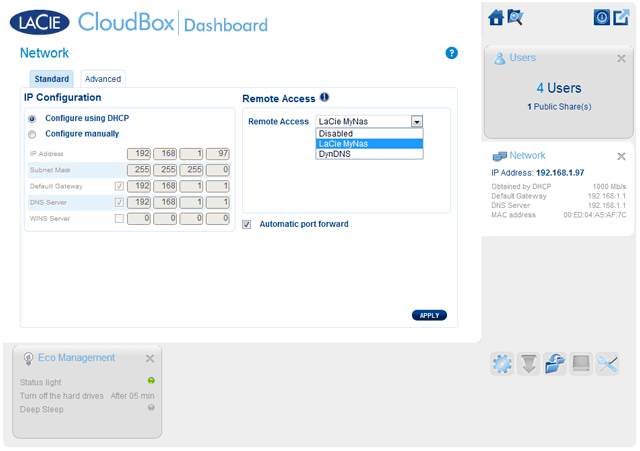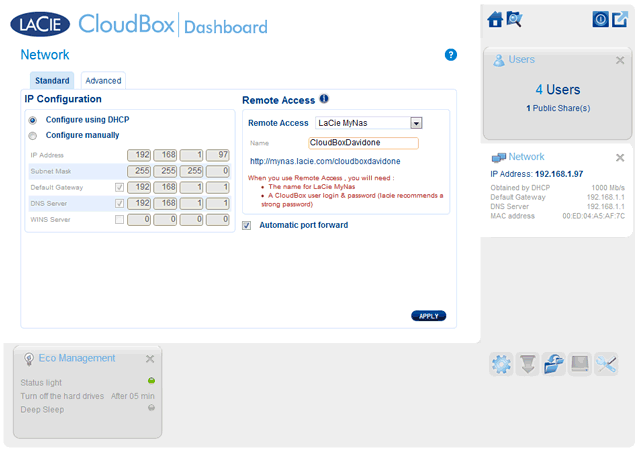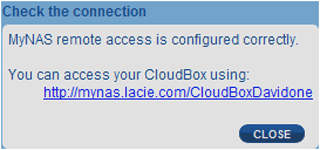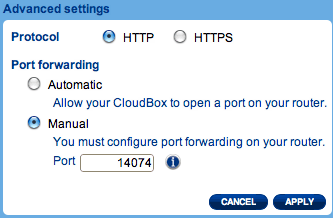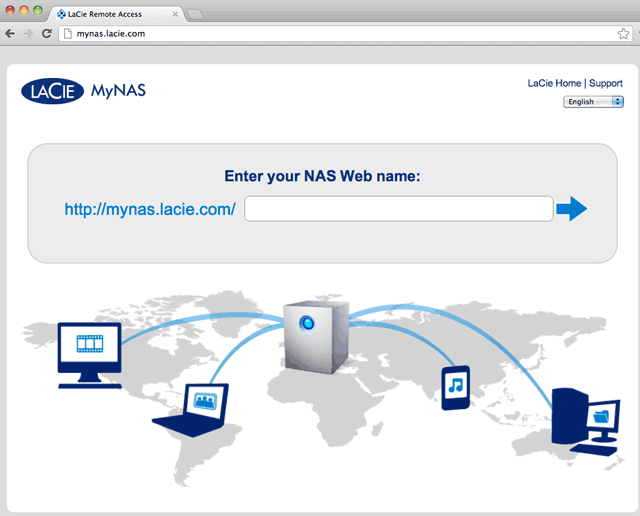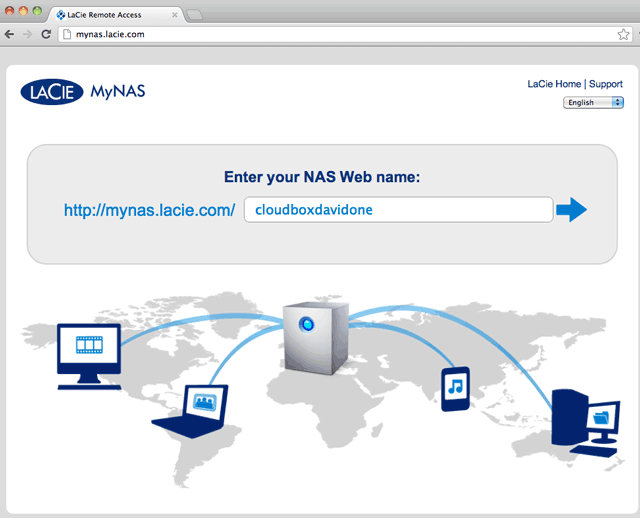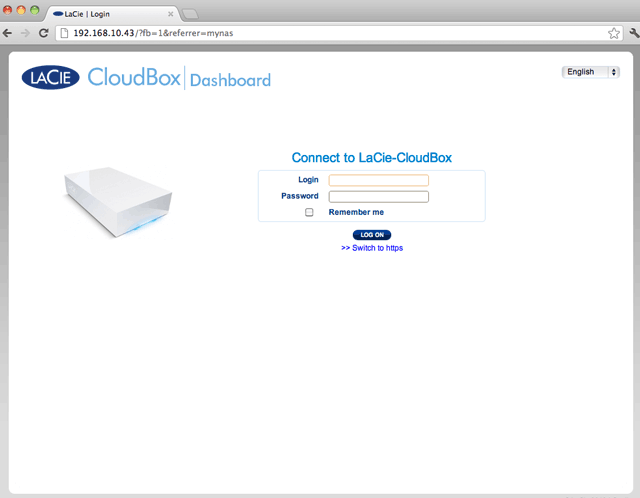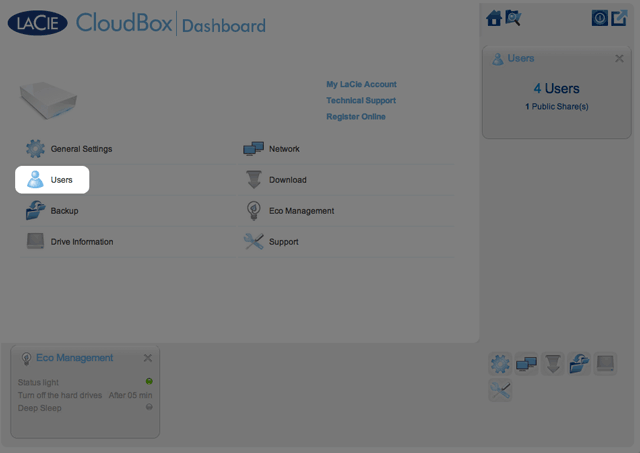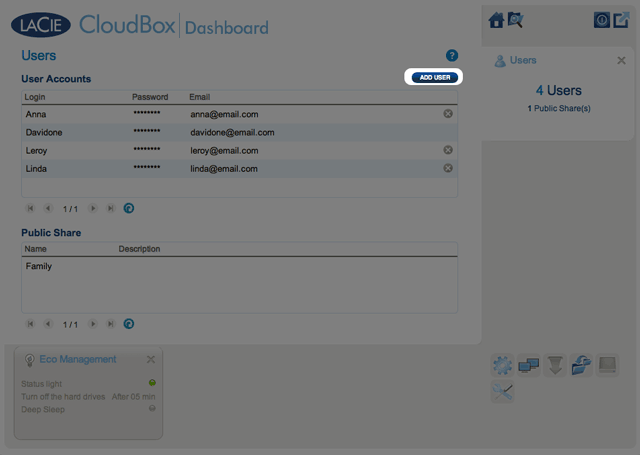Strumenti Utente
Strumenti Sito
Indice
6.a Accesso alla Dashboard di LaCie CloudBox da qualsiasi ubicazione con LaCie MyNAS
LaCie MyNAS consente di accedere alla Dashboard da qualsiasi ubicazione con una connessione Internet. Dopo aver configurato l'indirizzo MyNAS dell'unità LaCie CloudBox sulla pagina Network (Rete) della Dashboard, è possibile accedere alla Dashboard dalle ubicazioni remote.
Configurazione dell'indirizzo MyNAS della LaCie CloudBox
- Accedere alla Dashboard dell'unità LaCie CloudBox come amministratore (Accesso alla Dashboard della CloudBox).
- Fare clic su APPLY (APPLICA).
Collegamento non riuscito
In caso di errore dovuto all'impossibilità dell'unità LaCie CloudBox di collegarsi a Internet, potrebbe essere necessario:
- Configurare l'inoltro della porta sul router.
- Confermare che non si sta utilizzando un server proxy per la connessione a Internet dato che questo può interferire con LaCie MyNAS. La maggior parte degli utenti domestici non necessitano di un server proxy.
Se il problema è correlato alla rete domestica, utilizzare la pagina di amministrazione del router per inoltrare una porta per LaCie MyNAS. Per impostazione predefinita, LaCie MyNAS utilizza la porta 8080 per accedere a Internet ma è possibile selezionare una porta adatta alla propria rete. Fare riferimento alla documentazione del router per dettagli.
Dopo aver aperto la porta sul router, seguire la procedura illustrata di seguito:
- Navigare alla pagina Dashboard > Network (Dashboard > Rete).
- Accanto al campo Name (Nome), fare clic sull'icona di configurazione, quindi selezionare Advanced settings (Impostazioni avanzate). (Qualora l'icona di configurazione accanto al campo Name (Nome) non fosse presente, prima inserire un nome e poi fare clic su Apply (Applica) e l'icona verrà visualizzata).
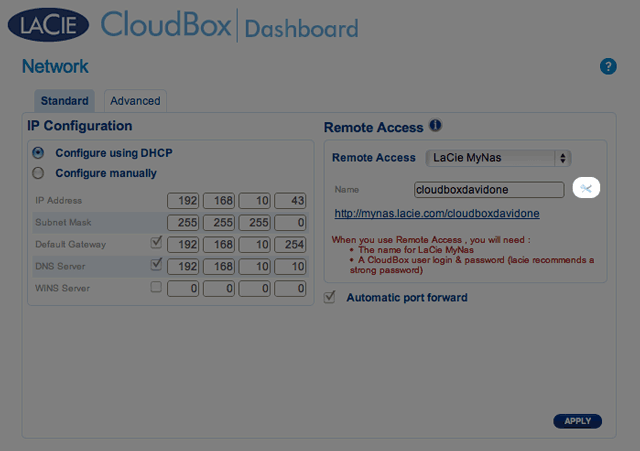
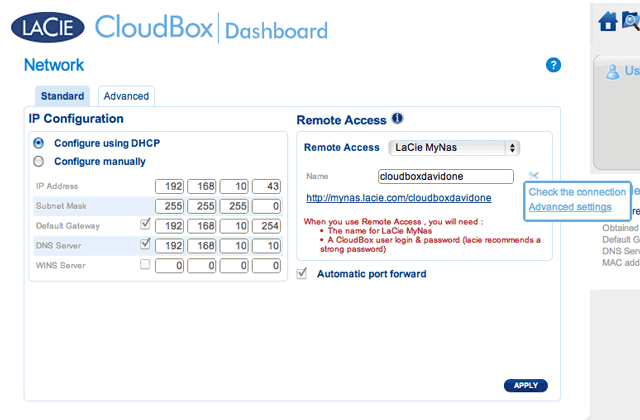
- Fare clic su Apply (Applica).
Accesso a LaCie MyNAS da un'ubicazione remota
- Lanciare un browser Internet su un computer connesso a una rete separata dalla CloudBox. Per esempio, il PC di un amico.
Un'alternativa più diretta all'accesso a LaCie MyNAS consiste nell'includere il nickname per la CloudBox nella barra dell'indirizzo: mynas.lacie.com/nickname. Il nickname è il nome assegnato alla propria unità LaCie CloudBox durante la configurazione di MyNAS nella Dashboard. In questo esempio: mynas.lacie.com/cloudboxdavidone.
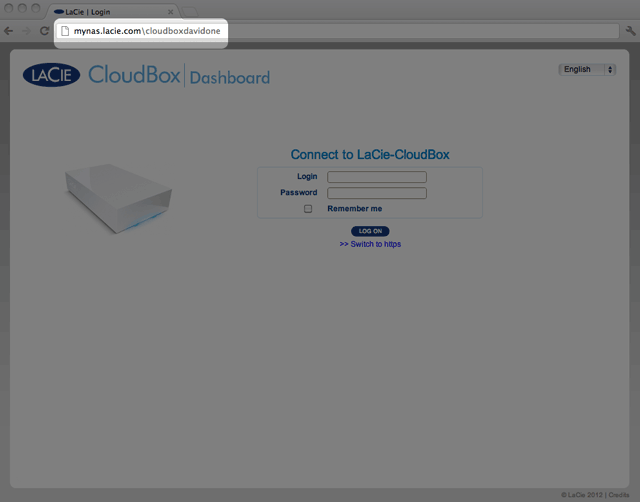
Condivisione di file grandi senza rivelare la propria password di amministratore
Come descritto nell'esercitazione Condivisione di file grandi, LaCie MyNAS consente di condividere fotografie e video con familiari e amici fuori casa. Per evitare di comunicare il nome utente e la password di amministratore, è possibile creare un nome utente e una password univoci nella Dashboard. Quando si inviano le credenziali LaCie MyNAS, i familiari e gli amici riceveranno il nome utente e la password dell'utente unico con diritti simili a quelli degli altri membri della casa. Pertanto, l'accesso alle impostazioni della Dashboard sarà limitato e sarà possibile selezionare i file che si desiderano condividere con le persone esterne alla casa.
Passaggio 1: Creare un utente speciale nella Dashboard della LaCie CloudBox
- Accedere alla Dashboard dell'unità LaCie CloudBox come amministratore (Accesso alla Dashboard della CloudBox).
- Aggiungere il nome utente e la password che si desiderano inoltrare ad amici e familiari per la condivisione di foto, video e così via. In questo esempio, il nome e la password sono uguali, Friends. Le password distinguono tra caratteri maiuscoli e minuscoli. Fare clic sul segno di spunta verde per aggiungere l'utente.
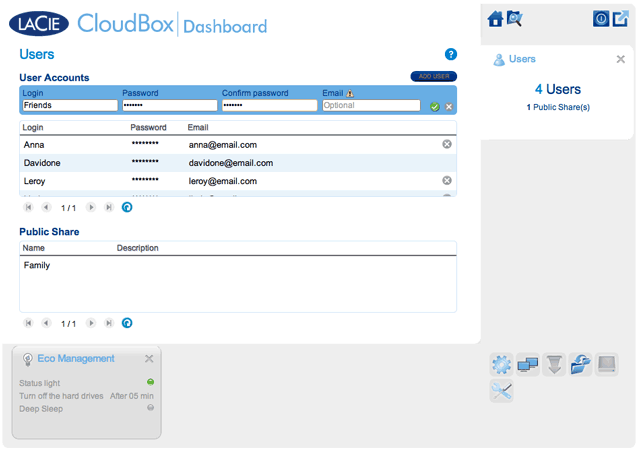
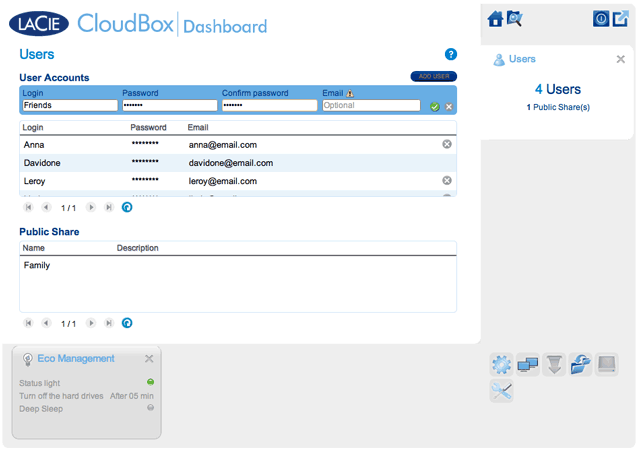
Passaggio 2: Copiare le foto e i video che si desiderano condividere
- Da qualsiasi computer presente in casa, aprire la cartella LaCie CloudBox da condividere con amici e familiari (in questo esempio, Friends). Verrà chiesto di inserire il nome utente e la password per aprire la cartella.
- Copiare le fotografie, i video e gli altri file che si desiderano condividere.
Passaggio 3: Inviare agli amici e ai familiari il collegamento e le informazioni di accesso per LaCie MyNAS
- Configurare LaCie MyNAS come spiegato precedentemente in questa sezione.
- Inviare a familiari e amici il proprio collegamento a LaCie MyNAS. Per esempio, mynas.lacie.com/davidonecloudbox. davidonecloudbox è il nickname MyNAS attribuito alla LaCie CloudBox nell'esempio precedente. Il collegamento deve includere il nickname utilizzato. È inoltre necessario fornire il nome utente e la password per la cartella che verrà utilizzata. In questo esempio, Friends è sia nome utente sia password.
- Utilizzando il collegamento LaCie MyNAS, familiari e amici potranno collegarsi al File Browser della Dashboard per un accesso immediato a tutto il contenuto.
LaCie MyNAS e l'indirizzo IP pubblico della LaCie CloudBox
La configurazione di LaCie MyNAS per l'unità LaCie CloudBox può aiutare a individuare l'indirizzo IP pubblico. Dopo aver configurato l'unità LaCie CloudBox per l'accesso remoto MyNAS, vedere i passaggi seguenti per individuare l'indirizzo IP pubblico:
- Su una rete separata, accedere alla Dashboard dell'unità LaCie CloudBox mediante LaCie MyNAS.
- Dopo aver effettuato l'accesso alla Dashboard, guardare il campo dell'indirizzo web (URL). L'indirizzo IP indicato nell'URL è l'indirizzo IP pubblico della LaCie CloudBox.
DynDNS
È possibile anche scegliere DynNDS per l'accesso remoto. Per ulteriori informazioni su come creare un account DynDNS, vedere il loro sito web.

 Stampa pagina
Stampa pagina Salva la pagina come PDF
Salva la pagina come PDF